Kuinka ohittaa tai poistaa kuvion lukitus OnePlus 8, 8 Prossa tai 8T: ssä
Android Vinkkejä Ja Vihjeitä / / August 04, 2021
Mainokset
Tässä oppaassa näytämme vaiheet ohittaa tai poistaa kuvalukon OnePlus 8-, 8 Pro- ja 8T-laitteissa. Uusimman OnePlus-tarjouksen mukana tulee melko vaikuttava tekniset tiedot. Tehokkaalla Snapdragon 865 -piirisarjalla, jopa 12 Gt RAM-muistia yhdessä Adreno 650 GPU: n kanssa, suorituskyvyn segmentissä ei ole paljon toivottavaa. Yrityksen lippulaivana heidät on lisäksi tarkoitus olla joukossa ensimmäinen rivissä saadaksesi Androidin uusimman iteroinnin. Ja se oli todellakin.
Yksi tämän päivityksen suurimmista otteista oli tiukempien kertaluonteisten käyttöoikeuksien käyttöönotto. Tämä antaa käyttäjälle enemmän vaihtoehtoja yksityisyyden ja turvallisuuden edessä. Kun laitteella on jo PIN-koodi, kuvion lukitus, salasana, sormenjälki ja kasvojen lukitus, se takaa turvallisen työympäristön. Mutta entä jos unohdat laitteen kuvion lukituskoodin? No, älä tuskaile. Tässä oppaassa luetellaan yksityiskohtaiset ohjeet kuvalukon ohittamiseksi tai poistamiseksi OnePlus 8, 8 Pro ja 8T -laitteissa.

Kuinka ohittaa tai poistaa kuvion lukitus OnePlus 8, 8 Prossa tai 8T: ssä
Muista, että alla olevat vaiheet pyyhkivät kaikki tiedot laitteestasi. Jos pystyt millään tavalla ottamaan varmuuskopion, tee se heti ja jatka sitten seuraavien ohjeiden mukaisesti.
Mainokset
- Sammuta ensin laite. Paina sitten äänenvoimakkuuden vähennyspainiketta ja virtapainiketta yhdessä muutaman sekunnin ajan.
- Se pyytää nyt antamaan lukitusnäytön kuvion. Koska emme tiedä sitä, napauta Unohtuiko salasana -painiketta, joka sijaitsee vasemmassa alakulmassa.
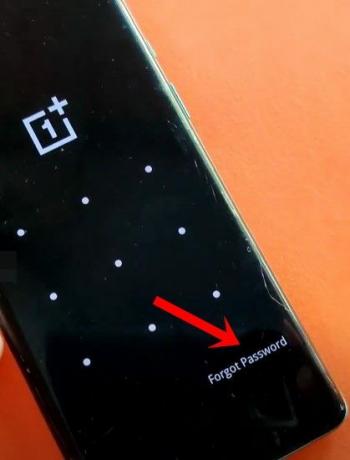
- Seuraavaksi laite varoittaa, että laitteen tiedot pyyhitään pois, valitse OK.
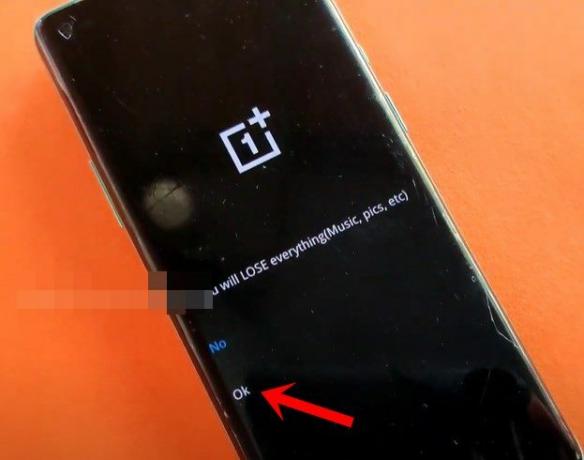
- Nollausprosessi alkaa nyt ja kestää jonkin aikaa. Ilman tietoja pyyhkimällä et voi ohittaa tai poistaa kuvion lukitusta OnePlus 8-, 8 Pro- ja 8T-laitteissa.

- Kun olet valmis, sinun pitäisi siirtyä Tervetuloa-näyttöön, napauta Käynnistä jatkaaksesi eteenpäin.
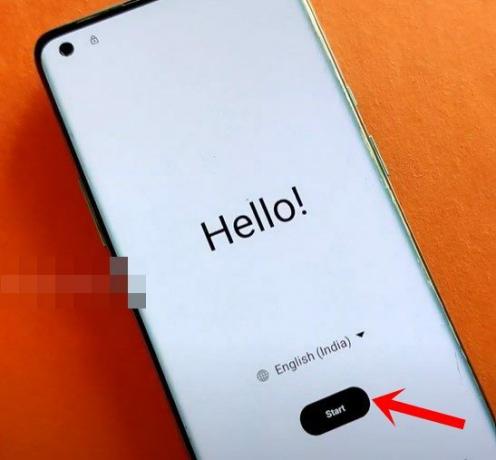
- Hyväksy nyt ehdot ja liitä sitten laite langattomaan verkkoon.
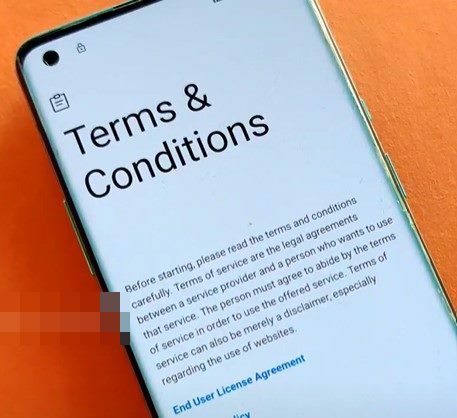
- Kirjaudu Google-tilillesi, joka on linkitetty tähän laitteeseen. Sitten se kysyy, haluatko palauttaa myös sovellustiedot, napauta Älä kopioi.
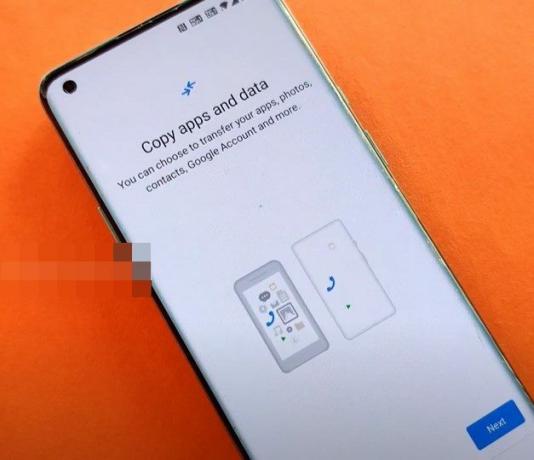
- Jatka sitten näytön ohjeiden mukaisesti ja sinut pitäisi viedä näytön lukituksen asetusnäyttöön, napauta Ohita.
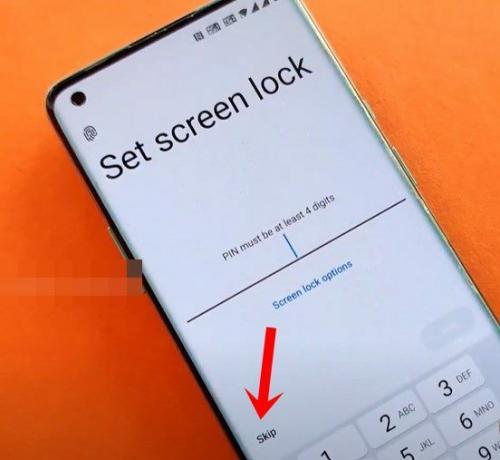
- Voit sitten ohittaa myös muut asennusprosessit, ja lopuksi sinua pitäisi tervehtiä asennus valmis.

- Napauta Käynnistä käynnistääksesi laitteen. Heti kun se alkaa, kuvion lukitusta ei ole paikallaan.
Se siitä. Nämä olivat vaiheet ohittaa tai poistaa kuvalukko OnePlus 8-, 8 Pro- ja 8T-laitteissa. Jos sinulla on kysyttävää edellä mainituista vaiheista, ilmoita siitä meille alla olevassa kommenttiosassa. Pyöristetään, tässä on joitain iPhone-vinkkejä, PC-vinkkejäja Android-vinkkejä että sinun pitäisi myös tarkistaa.



